VLC 媒體播放器是一款非常流行的多媒體播放器,以能夠播放任何媒體格式而聞名。從數位檔案到藍光等實體媒體,VLC 可以輕鬆播放這些格式。除了主要功能外,它還有一個可以翻錄藍光光碟的隱藏功能。此功能可讓您將光碟轉換為可播放的數位格式。它可以讓那些希望在任何設備上觀看自己喜歡的電影的人受益。在這篇文章中,您將學習如何 在 VLC 中轉換藍光 媒體播放器。此外,我們也將探討 VLC 在翻錄過程中遇到錯誤時的一些故障排除技術。
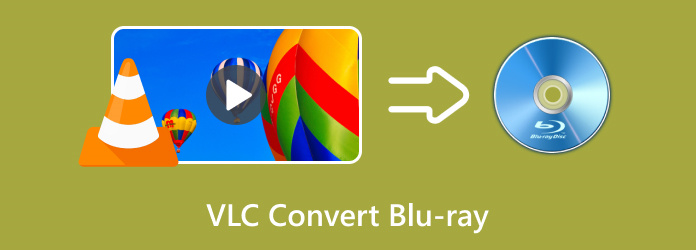
第1部分。 VLC 免費轉換藍光
VLC 媒體播放器 主要用於播放多媒體檔案。除此之外,VLC 還可以將藍光光碟翻錄成可播放的數位檔案格式。但是,您應該知道它只能處理標準藍光光碟。該媒體播放器無法繞過藍光光碟整合的複製保護,如 AACS 和 BD+。
步驟1。取得藍光光碟並將其放在連接到電腦的藍光磁碟機上。開啟 VLC 媒體播放器並按 Ctrl + R 鍵存取開啟媒體。切換到“光碟”選項卡並選擇 藍光 選項作為您的光碟選擇。按一下「光碟裝置」欄位旁的「瀏覽」以從磁碟機匯入藍光光碟。然後,點擊“轉換/儲存”繼續。

第2步。在轉換對話方塊中,按一下設定檔下拉式功能表以存取格式選擇。選擇 影片 - H.264 + MP3 (MP4) 作為您的輸出配置文件,或選擇您喜歡的格式。按一下目標檔案欄位旁的瀏覽以選擇目標路徑。最後,點擊 開始 按鈕將藍光轉換為您選擇的輸出格式。

了解如何在 VLC 媒體播放器中翻錄藍光光碟可讓您以數位格式欣賞藍光。但是,請確保您的藍光光碟沒有被鎖定在特定區域或沒有受到複製保護。在這種情況下,您需要採取額外的步驟來繞過這些限制。
第2部分。 VLC 故障排除:無法翻錄藍光
一些用戶擔心 VLC 在翻錄藍光光碟時會遇到錯誤。為了幫助您避免將來出現此問題,我們將探索標準的故障排除技術,以確保藍光翻錄過程順利進行且不會出現錯誤。
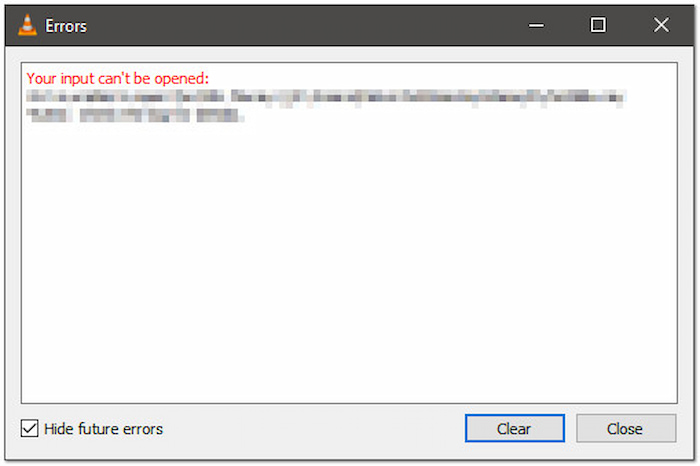
BD+解碼
預設情況下,VLC Media Player 無法解密受 BD+ 加密保護的藍光光碟。這樣做是為了防止未經授權複製藍光並在未經授權的設備上播放。不幸的是,由於法律限制,VLC 不附帶 BD+ 庫。若要解決此問題,請手動將 libbdplus 庫新增至 VLC。
AACS解碼
AACS 是藍光製造商用來防止未經授權複製的另一種加密方法。由於 VLC 不包含 AACS 解密功能,因此它無法翻錄使用此保護加密的藍光光碟。解決此問題的唯一機會是下載 libaacs 庫和 KEYDB.cfg 檔案。如果沒有這些,VLC 將無法讀取和處理藍光光碟進行翻錄。
缺少 AACS 設定文件
當 VLC 無法找到解密所需的 AACS 設定時,就會發生此錯誤。如果 libaacs 函式庫和 KEYDB.cfg 檔案不在正確的位置,VLC 就無法處理受複製保護的藍光。修復方法如下:在系統上建立必要的 AACS 目錄並將 KEYDB.cfg 設定檔放入其中。
區域鎖定
VLC 無法直接處理區域鎖定的藍光光碟。雖然它可以播放和翻錄藍光,但它沒有內建繞過區域代碼的支援。此限制使得 VLC 無法在沒有其他工具的情況下存取和翻錄區域鎖定的藍光。您需要一個藍光解密工具來從藍光光碟中刪除區域代碼。
第 3 部分。 VLC 替代工具,用於翻錄受版權保護的藍光光碟
如前所述,VLC 無法解密受區域鎖定和受複製保護的光碟。可以幫助您繞過這些限制的一個工具是 藍光大師免費藍光開膛手。這款藍光翻錄軟體可以處理區域編碼(A、B 和 C)和受複製保護的光碟。它可以讓您解密、翻錄並將藍光內容轉換為 500 多種格式。此外,它還擁有內建的影片編輯器,可讓您在轉換之前增強內容。它可以讓您修剪、合併、裁剪、調整效果、疊加浮水印和增強聲音。此外,您可以使用即時預覽功能查看轉換前的內容。
以下是使用 VLC 替代方案翻錄藍光的方法:
步驟1。首先免費下載 Blu-ray Master Free Blu-ray Ripper。安裝 VLC 藍光開膛手替代品並完成安裝程序。完成後,將藍光光碟插入外部驅動器,然後啟動軟體。
免費下載
對於 Windows
安全下載
免費下載
對於 macOS
安全下載
第2步。點選 載入光碟 在主介面的右上角,從磁碟機載入藍光。除了藍光光碟,您還可以匯入 BDMV 資料夾,該資料夾儲存藍光內容作為翻錄來源。然後它將讀取內容並顯示所有可用的標題。

步驟 3.Blu-ray Master Free Blu-ray Ripper 內建編輯工具,可用於自訂影片。您可以使用這些工具執行以下操作:

夾子:從藍光中剪掉不必要的場景,如片尾字幕、回顧、預告片等。
莊稼:透過移除黑條等外緣來配置視訊取景。
影響:調整亮度、對比度、色調和飽和度以增強視訊品質。
水印:新增自訂文字或影像浮水印來保護您翻錄的藍光光碟。
音訊:將音訊音量增加到 200%,即原來的兩倍,以改善聲音輸出。
步驟4。點擊“個人資料”欄位並進入“常規影片”類別。選擇 MPEG-4 影片 (*.mp4) 為了相容性,但 MKV 視訊格式 (*.mkv) 最適合高品質翻錄。或者,按一下「設定」來設定編碼器、位元率、取樣率、解析度等設定檔。
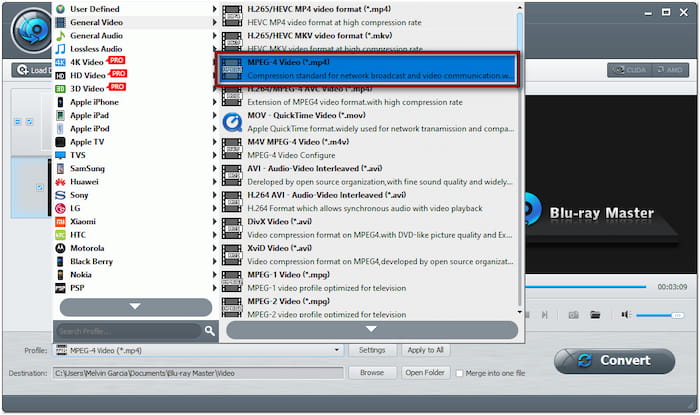
步驟 5。切換到目標欄位並點擊瀏覽以指定目標路徑。完成所有操作後,點擊 轉變 按鈕將藍光翻錄為您選擇的格式。無論內容長度如何,您只需幾分鐘即可獲得數位副本。

這就是如何在 VLC 替代品中翻錄藍光! Blu-ray Master Free Blu-ray Ripper 提供了一個輕鬆的解決方案來翻錄任何藍光。無論光碟的區域和加密保護如何,該軟體都可以幫助您快速將藍光轉換為數位格式。除了標準藍光外,它還可以處理 3D 藍光、高清藍光和 4K 藍光。
結論
儘管 VLC 可以將藍光轉換為數位格式,但它也有一些限制。 VLC 媒體播放器無法翻錄受複製保護和區域鎖定的藍光光碟。解密加密的光碟需要額外的步驟和手動配置。這些技術障礙使得 VLC 成為轉換藍光的不可靠解決方案。如果您想要一個高效且無故障的解決方案,Blu-ray Master Free Blu-ray Ripper 就是您所需要的。這款專用的藍光開膛手可以輕鬆解密鎖定和受保護的光碟,無需額外配置。此外,您還可以將內容轉換為 500 多種格式並保留品質。
藍光大師的更多內容
VLC 解決方案


